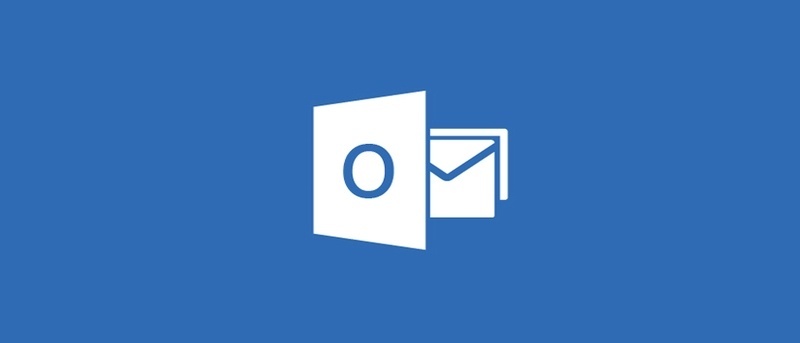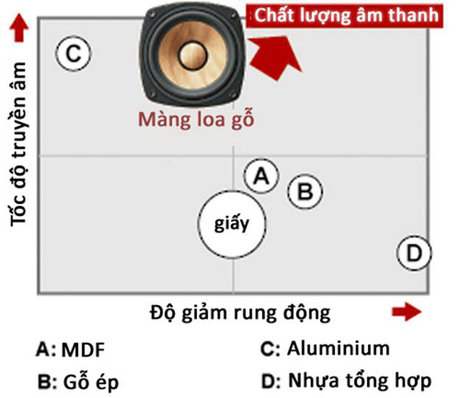1. Tự động lưu trữ thư mục
Một trong những thói quen của người dùng là lưu trữ quá nhiều email. Mặc dù các email mà bạn không sử dụng, không mở nhưng Outlook vẫn load các email này. Đây chính là một trong những nguyên nhân dẫn đến Outlook bị chậm.
Nếu muốn lưu trữ tất cả các email cũng, bạn có thể lưu các email này ra một thư mục riêng để có thể truy cập bất cứ khi nào cần thiết để Outlook hoạt động nhanh hơn.
Để lưu trữ bất kỳ một thư mục nào đó, bạn kích chuột phải vào thư mục đó rồi chọn Properties.
Trên giao diện Inbox Properties, bạn chuyển qua thẻ AutoArchive rồi chọn tùy chọn Archive items in this folder. Sau khi chọn xong bạn click chọn nút Default Archive Settings... để điều chỉnh cài đặt.
Mặc dù thiết lập mặc định khá ổn, tuy nhiên bạn có thể tiến hành điều chỉnh một số tùy chọn khác.
Theo mặc định Outlook sẽ lưu trữ email cũ của bạn trong khoảng 6 tháng hoặc hơn. Bạn có thể tùy chọn này nếu cần. Với người dùng Outlook, trung bình chỉ cần lưu trữ email trong vòng 2 tháng là hợp lý.
Cuối cùng click chọn OK để xác nhận cài đặt của bạn. Outlook sẽ lưu lại thư mục của bạn.
2. Vô hiệu hóa/gỡ bỏ Add-ins
Để truy cập Add-ins trên Oultook 2007, bạn click chọn Tools sau đó chọn Trust Center rồi click chọn Add-ins.
Trên các phiên bản sau Oultook 2007, bạn có thể tìm thấy tùy chọn này bằng cách chọn File => Options => Add-ins.
Tại đây bạn click chọn Go. Trên các phiên bản sau Oultook 2007, bạn có thể tìm thấy tùy chọn này bằng cách chọn File => Options => Add-ins.
Tại đây bạn thiết lập Manage bằng cách click vào menu dạng thả, chọn COM Add-ins rồi chọn Go.
Lúc này trên màn hình bạn sẽ nhìn thấy danh sách các Add-ins được cài đặt. Chỉ cần bỏ tích một Add-ins mà bạn muốn vô hiệu hóa hoặc sử dụng nút Remove ở phía bên phải để gỡ bỏ một Add-in.
3. Luôn update (cập nhật) Outlook
Cập nhật Outlook cùng các phiên bản Window update để đảm bảo rằng bạn đã cài đặt tất cả phiên bản Outlook update mới nhất. Các bản vá lỗi của Microsft có thể khắc phục một số lỗi để tăng tốc Outlook, hoạt động nhanh hơn.
4. Nén file PST
Khi bạn sử dụng Outlook và lưu trữ dữ liệu, các file PST sẽ ngày càng nhiều hơn. Thậm chí khi bạn xóa tất cả các dữ liệu thì file PST vẫn còn nguyên đó và không hề bị xóa. Điều này là nguyên nhân dẫn đến Outlook càng ngày càng chậm và khối lượng file PST ngày càng nhiều hơn. Do đó để khắc phục vấn đề này bạn nên nén file PST lại.
Để nén file PST, bạn vào Tools chọn Account Settings (đối với Outlook 2007) hoặc vào File chọn Account Settings (với các phiên bản khác).
Trên cửa sổ Account Settings, chuyển qua thẻ Data File. Tại đây bạn click chọn file PST rồi chọn Settings.
Trên cửa sổ tiếp theo bạn click chọn Compact Now.
5. Vô hiệu hóa RSS Feed
Theo mặc định, Outlook tìm nạp RSS Feed từ Internet Explorer để thêm vào Outlook Client. Tuy nhiên bạn nên vô hiệu hóa tính năng này để Outlook hoạt động nhanh hơn bởi khi nhận quá nhiều feed, RSS Feed chính là nguyên nhân khiến Outlook chậm hơn rất nhiều.
Để vô hiệu hóa RSS Feed, bạn click chọn Tools, sau đó chọn Options rồi chọn Advanced Options.
Trên cửa sổ Advanced Options, bạn bỏ tích tùy chọn Sync RSS Feeds to the Common Feed List để vô hiệu hóa tính năng RSS Feed.
Ngoài ra bạn nên xóa tất cả feed không cần được lưu trữ trên Outlook bằng cách vào Account Settings rồi thực hiện các bước tiếp theo.